Cómo ocultar su dirección IP en iPhone
IOS 15: Cómo ocultar su dirección IP de rastreadores en Safari
- Abra el navegador Safari.
- Seleccione la pestaña Safari ubicada en la esquina superior izquierda de la pantalla y abra el panel de preferencias.
- Vaya a la pestaña de privacidad y marque la casilla de dirección de ocultar IP.
- Habrá un menú desplegable junto a la casilla de verificación que muestra todas las opciones disponibles. Mostrará solo rastreadores o ambos rastreadores y sitios web, dependiendo de la versión de su cuenta de iCloud.
4 formas de ocultar la dirección IP en MacBook o iPhone (o cualquier otro dispositivo o PC)

Únase a NordVPN, el proveedor de VPN cero log recomendado de MacInfo, con nuestro exclusivo descuento para ahorrar más del 65%!
La seguridad en línea es un gran problema en el mundo digital de hoy. ¿Sabías que hay formas de navegar por Internet de forma anónima?? Al ocultar su dirección IP, puede evitar que las personas identifiquen su ubicación geográfica o eviten que los anunciantes rastreen su actividad en línea. Eso significa que no más anuncios y ventanas emergentes, y puede navegar por Internet sin distracciones (y seguimiento).
Aquí le mostramos cómo ocultar su dirección IP en iPhone o MacBook (aunque estos métodos también funcionarán en cualquier otro dispositivo o PC que tenga).
Tabla de contenido
Use una VPN

Una VPN (red privada virtual) es un servicio que enruta primero su actividad de Internet a través de sus servidores. Encrippten sus datos y le asignan una nueva dirección IP para enmascarar la suya. Incluso puede obtener una dirección IP que le asigne desde otro país. Eso lo hace para que pueda acceder a sitios web que no están disponibles en su país. Una VPN incluso enmascarará su dirección IP al acceder a aplicaciones en su iPhone.
Algunas de las mejores VPN para MacBook tienen un precio, pero hay otras VPN para iPhone que están disponibles como una aplicación gratuita. Dicho esto, generalmente obtendrá un mejor servicio (y lo que es más importante, velocidades) pagando una tarifa mensual. Las VPN son una excelente opción para ocultar su dirección IP y protegerse de los piratas informáticos, y lo hacen todo sin ralentizar sus velocidades de Internet.
A partir de 2023, la VPN mejor pagada disponible en la App Store es NordVPN, seguida de cerca por ExpressVPN y PureVPN. Una de las mejores cosas de estas VPN es lo fácil que son. Configuración y uso diario se sienten completamente naturales, gracias a una interfaz intuitiva que ofrece muchas opciones, pero no confunde.
Nuestra primera elección es NordVPN por varias razones, incluida su nueva característica de protección de amenazas que actúa como una capa adicional de defensa activa contra malware, rastreadores, anuncios y otros peligros en línea además de ser una VPN enmascarando su privacidad.
Si está buscando una opción gratuita, sugerimos BetterNet o VPN 360. No ofrecen tanta flexibilidad como las opciones pagas, pero aún son decentes en su trabajo.
Use un servidor proxy
Un servidor proxy se parece mucho a una VPN. Sirve como un punto intermedio entre usted y otros sitios web para que pueda usar su dirección IP al acceder a la web. En lugar de contactar directamente a un sitio web, su información se ejecuta primero a través del proxy y luego al sitio al que está accediendo. Un proxy reempaqueta sus datos para ocultar su dirección IP personal y asigna una nueva desde el servidor proxy.
Dicho esto, no son tan convenientes como una VPN. Debe recordar usar el proxy antes de acceder a diferentes sitios, y puede retrasar su actividad web. Tampoco encriptará sus datos web como lo hacen las VPN, por lo que solo es bueno para el enmascaramiento de IP, y solo funciona en un navegador web y no con aplicaciones móviles.
El beneficio de los servidores proxy es que son gratuitos, pero desafortunadamente, también son limitados. Los proxies están disponibles en todo Internet y se pueden encontrar a través de una simple búsqueda de Google. Es una buena solución si solo la necesita para un uso único, como acceder a un sitio web que no está disponible en su país, pero una VPN es una mejor opción si desea navegar continuamente por Internet de forma anónima.
Si está buscando un servidor proxy aparentemente, sugerimos HidemyAss. Los creadores han hecho que sea razonablemente simple de usar. Se instala a su navegador como una extensión desde donde puede acceder a él en cualquier momento que tenga ganas de ir anónimo.
Usar tor
Tor es otra forma de ocultar su dirección IP en línea. Tor es un programa de software gratuito que le permite navegar por Internet de forma anónima. “Tor” proviene del nombre del software original que se llamaba “el enrutador de cebolla”.
Cómo funciona es que sus datos se envían a través de múltiples redes de voluntarios en todo el mundo. Es extremadamente seguro porque cifra sus datos, y porque sus datos están pasando por múltiples relés, es difícil rastrear la actividad al usuario original. Sin embargo, es muy lento, por lo que no es bueno para transmitir ninguna transmisión.
Ocultar la dirección IP
Apple implementó “Prevención de seguimiento inteligente” en 2017 como parte de sus esfuerzos continuos hacia una mejor seguridad centrada en la privacidad. Esta característica permite a los usuarios navegar por Internet libremente sin preocuparse por los sitios que rastrean sus perfiles. Una de las formas clave en que protege la prevención de seguimiento inteligente es a través de su opción “Ocultar dirección IP”.
Si bien esta opción no detiene los anuncios, ayuda a evitar que los sitios puedan rastrear sus patrones de navegación sin su consentimiento. Además de bloquear rastreadores, iOS 15 también permite a los usuarios ocultar sus direcciones IP de los rastreadores y sitios web.
Hay varias razones por las cuales alguien podría querer ocultar su IP. En general, las personas usan VPN para ocultar su dirección IP original o para usar servicios en línea limitados por restricciones regionales (por ejemplo, Netflix).
Gracias a esta función, los usuarios no necesitarán un servicio VPN para ocultar su dirección IP, pero hay una captura. Solo es aplicable si está utilizando el navegador predeterminado de Apple: Safari.
iPhone o iPad
Así es como puede ocultar su dirección IP de rastreadores y sitios web.
- Vaya a la aplicación Configuración en su dispositivo iOS (iPhone o iPad).

- Desplácese hacia abajo y vaya a Safari.

- Desplácese hacia abajo hasta que vea “Privacidad y seguridad” y toque la dirección IP de ocultar.

- Seleccione “Trackers Only” o “Trackers y sitios web”.

Eso es todo. Ha ocultado con éxito su dirección IP de rastreadores y sitios web.
Si no ve la opción de rastreadores y sitios web, no tiene iCloud+. Necesita una cuenta de iCloud paga para ocultar su dirección IP tanto de los rastreadores como de los sitios web. Todavía puede ocultar su dirección IP de rastreadores si no tiene la cuenta iCloud+, pero no podrá hacer lo mismo con los sitios web. Debe habilitar una función llamada iCloud Private Relay. Así es como puede hacerlo una vez que haya actualizado su cuenta de iCloud a la versión pagada.
- Vaya a la aplicación Configuración en su dispositivo iOS (iPhone o iPad).
- Toque la identificación de Apple.

- Toque iCloud.

- Toque “Relé privado” y habilítelo volteando el botón de alternar.


- Después de habilitar, navegue para ocultar la dirección IP, y debería poder ver solo los rastreadores y las opciones de rastreadores y sitios web.

Mac
Dado que todos los productos de Apple están conectados, también puede usar la función en su Mac o MacBook. Los rastreadores y los sitios web aún requieren que tenga una cuenta de iCloud pagada. Así es como puedes hacerlo.
- Abra el navegador Safari.
- Seleccione la pestaña Safari ubicada en la esquina superior izquierda de la pantalla y abra el panel de preferencias.

- Vaya a la pestaña de privacidad y marque la casilla de dirección de ocultar IP.

- Habrá un menú desplegable junto a la casilla de verificación que muestra todas las opciones disponibles. Mostrará solo rastreadores o ambos rastreadores y sitios web, dependiendo de la versión de su cuenta de iCloud.
Si no ve un menú desplegable, asegúrese de habilitar el relé privado después de comprar la suscripción iCloud+.

Ya sea que desee ocultar su dirección IP para mantener su actividad de navegación privada o para acceder a sitios que no están disponibles en su país, hay varias opciones si está utilizando un MacBook o iPhone. ¿Cuál de estas opciones usará??
Haga clic en una estrella para calificar esta guía:
Promedio: 4.sesenta y cinco. Conteo: 1038
iOS 15: Cómo ocultar su dirección IP de rastreadores en Safari
En iOS 15, Apple actualizó su función de prevención de seguimiento inteligente en Safari para evitar que los rastreadores accedan a su dirección IP para crear un perfil sobre usted.
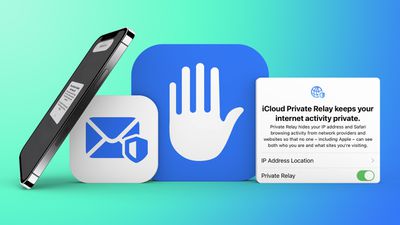
La prevención de seguimiento inteligente, que Apple comenzó a implementar en 2017, es una característica centrada en la privacidad destinada a dificultar que los sitios rastreen a los usuarios en toda la web, evitando que se creen perfiles e historias de navegación.
La prevención de seguimiento inteligente no bloquea los anuncios; Simplemente evita que los sitios web puedan rastrear los hábitos de navegación de los usuarios sin su permiso. Y ahora Apple también le da la opción de ocultar su dirección IP de ellos. Aquí le mostramos cómo activar la función.
- Lanzar el Ajustes aplicación en su iPhone o iPad.
- Desplácese hacia abajo y toque Safari.
- Desplácese hacia abajo, y en la sección “Privacidad y seguridad”, toque Ocultar la dirección IP.
- Seleccionar Rastreadores y sitios web o Solo rastreadores.
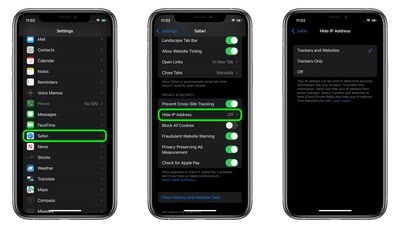
Si tiene la nueva función de retransmisión privada iCloud habilitada en iOS 15, Safari impedirá automáticamente rastreadores y sitios web para conocer su dirección IP, pero la opción descrita anteriormente significa que aún puede ocultar su IP de rastreadores incluso si no tiene un pago pagado Icloud+ plan.
Foro relacionado: iOS 15
Historias populares

Los modelos de iPhone 15 cuentan con una nueva configuración para evitar estrictamente la carga más allá del 80%
Martes 19 de septiembre, 2023 2:04 PM PDT por Joe Rossignol
Todos los modelos de iPhone 15 y iPhone 15 Pro cuentan con una nueva configuración de salud de la batería que evita que los dispositivos carguen más allá del 80% en todo momento cuando se habilitan, según lo confirmado por Allison Johnson de Verge durante una sesión de preguntas y respuestas hoy. La nueva configuración está separada de la función de carga de batería optimizada preexistente en los iPhones, lo que retrasa inteligentemente la carga de más del 80% hasta que sea más.
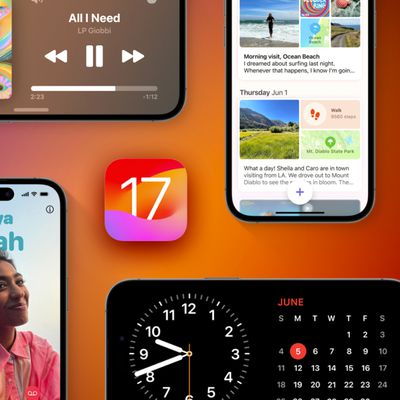
iOS 17: 10 nuevas características que acaban de lanzar
Domingo 17 de septiembre, 2023 12:35 PM PDT por Joe Rossignol
En junio, Apple anunció iOS 17 con una amplia gama de nuevas características y cambios para el iPhone. Después de más de tres meses de pruebas beta, la actualización de software gratuito se lanzará este lunes 18 de septiembre para el iPhone XS y más nuevo. A continuación, hemos recapitado 10 características clave que llegan al iPhone con iOS 17, con características adicionales que llegarán a finales de este año. La actualización debe lanzarse a.
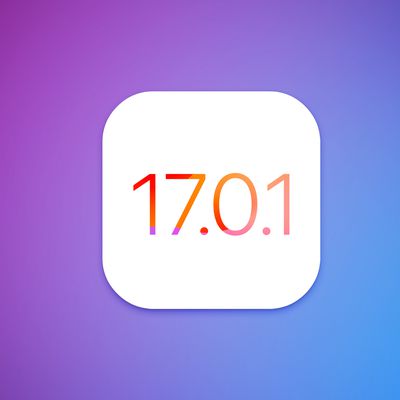
Apple lanza iOS 17.0.1 y iPados 17.0.1 con correcciones de errores, más iOS 17.0.2 para los modelos de iPhone 15
Jueves 21 de septiembre, 2023 10:28 AM PDT por Juli Clover
Apple lanzó hoy iOS 17.0.1 y iPados 17.0.1 actualizaciones para el iPhone y el iPad, agregando correcciones de errores al nuevo software. El iOS 17.0.1 y iPados 17.0.1 Las actualizaciones se producen solo unos días después de que Apple lanzó iOS 17 y iPados 17. El software, que se construye 21A340, se puede descargar en iPhones y iPads elegibles del aire yendo a Configuración> General> Actualización de software. Hay un.

La actualización de Emoji que viene a Future IOS 17 incluyen Shaking Head, Brown Mushroom, Lime, Phoenix y más
Martes 19 de septiembre, 2023 12:43 pm PDT por Juli Clover
Como Apple anunciaba nuevos modelos de iPhone la semana pasada, el Consorcio Unicode estaba aprobando oficialmente nuevos personajes de emoji que se agregarán a los teléfonos inteligentes a partir de 2024. Maqueta de nuevos emoji de Emojipedia aprobado Unicode 15.1 emoji incluye Phoenix, lima, un hongo comestible, sacudiendo la cabeza verticalmente (como en un asentimiento “sí”), sacudiendo la cabeza horizontalmente (un “no” batido de cabeza) y roto.

